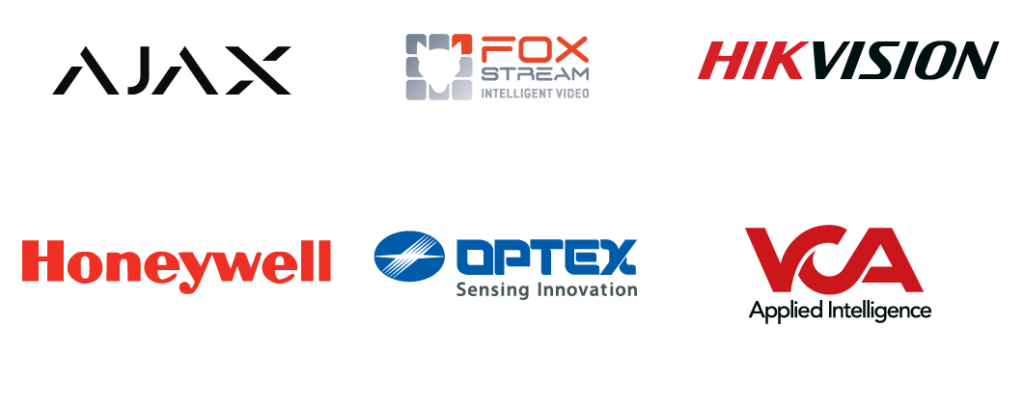Présentation et configuration du clavier PTZ Uniview KB-1100-E
Le clavier PTZ Uniview KB-1100-E est un accessoire professionnel conçu pour faciliter le pilotage des caméras motorisées (PTZ), l’accès aux NVR, et la gestion centralisée d’une installation de vidéosurveillance. Ce clavier combine confort, compatibilité et précision.

🔍 Caractéristiques principales
- Modèle : KB-1100-E
- Compatibilité : Uniview, ONVIF, Pelco-P/D
- Joystick : 3 axes pour un contrôle fluide des caméras
- Clavier : touches numériques et programmables
- Écran : LCD intégré pour retour visuel
- Connexion : RJ45 (IP), RS485, RS232
- Alimentation : 12V DC ou PoE
📷 Scénarios d’utilisation
Le clavier KB-1100-E est idéal pour :
- Les centres de télésurveillance
- Les régies de vidéosurveillance industrielle ou municipale
- Les postes de sécurité avec NVR Uniview

⚙️ Configuration du clavier
1. Connexion réseau et alimentation.
Connectez le clavier via un câble Ethernet à votre réseau local.
Attention le clavier n’est pas PoE. Il faut donc penser à l’alimenter en 12V avec le bloc d’alimentation fournit dans la boite du produit (12V 1.5A).
2. Interface web
Ouvrez le logiciel EZTOOLS pour détecter le produit (Vérifier que l’option « Autre » est bien sélectionnée) et cliquez sur l’icone du navigateur pour accédez à l’interface WEB (ou tapez l’adresse IP détectée sur votre navigateur préféré)
- Adresse IP : 192.168.1.14
- Identifiant : admin
- Mot de passe : 123456 (à changer, si besoin, au premier démarrage)
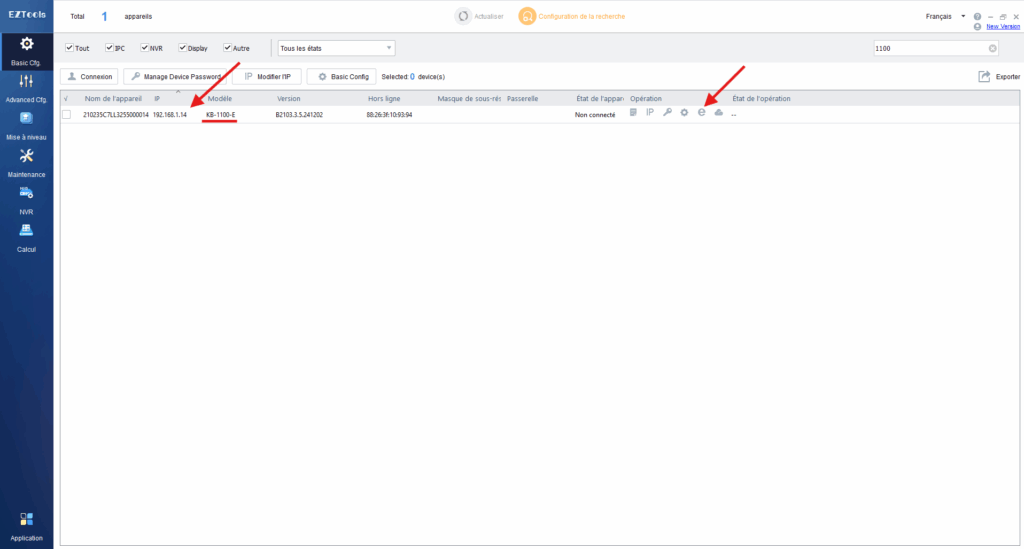
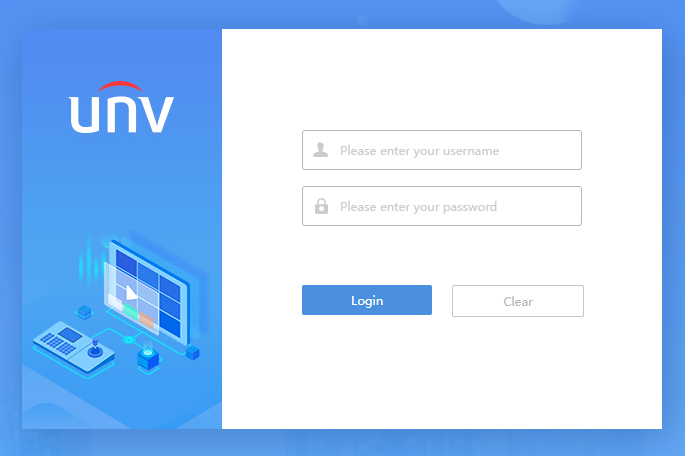
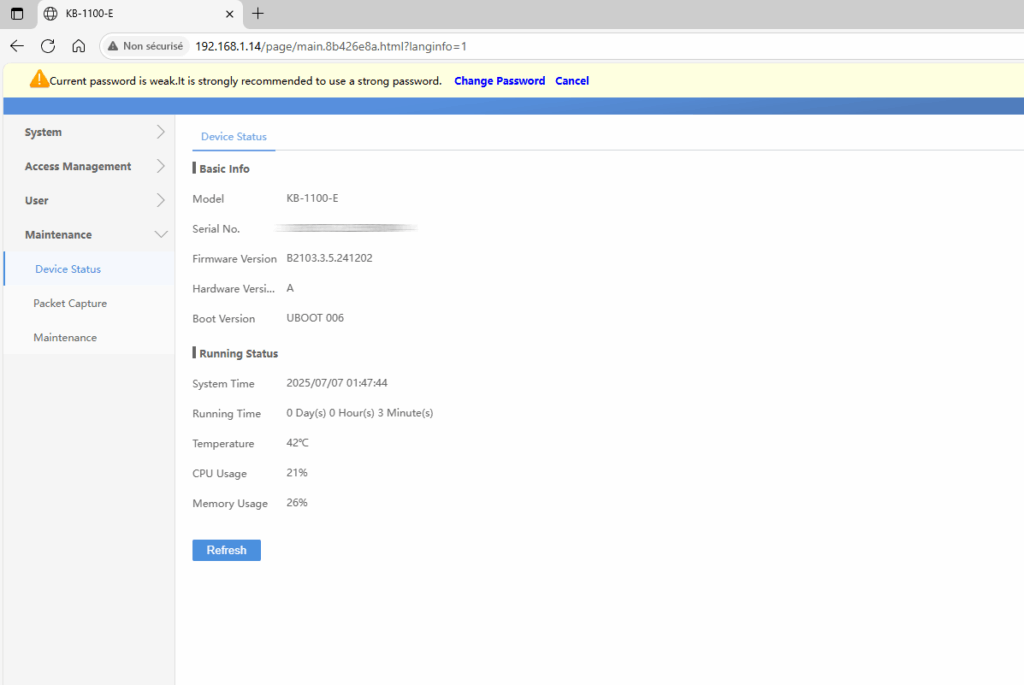
Maintenant que vous êtes sur la page web du Clavier vous pouvez configurer sont IP pour qu’il soit sur la même plage d’adresse IP que les produits qu’il doit contrôler.
Exemple : Actuellement l’adresse IP des NVR que l’on souhaite contrôler est 192.168.0.200 et 192.168.0.234,
je dois donc changer l’IP du clavier en 192.168.0.* pour pouvoir dialoguer avec ces produits.
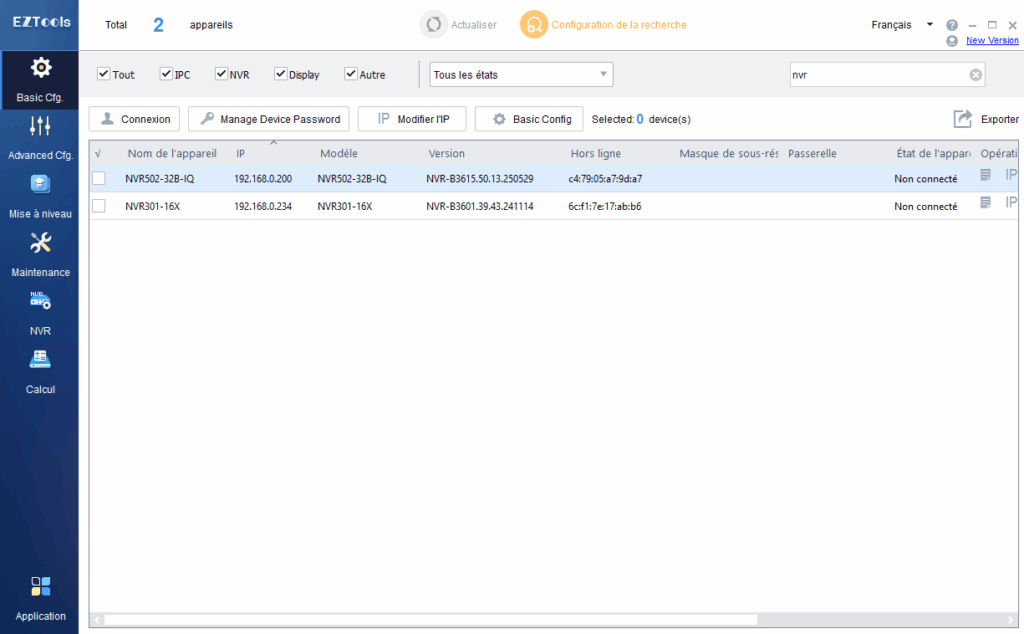
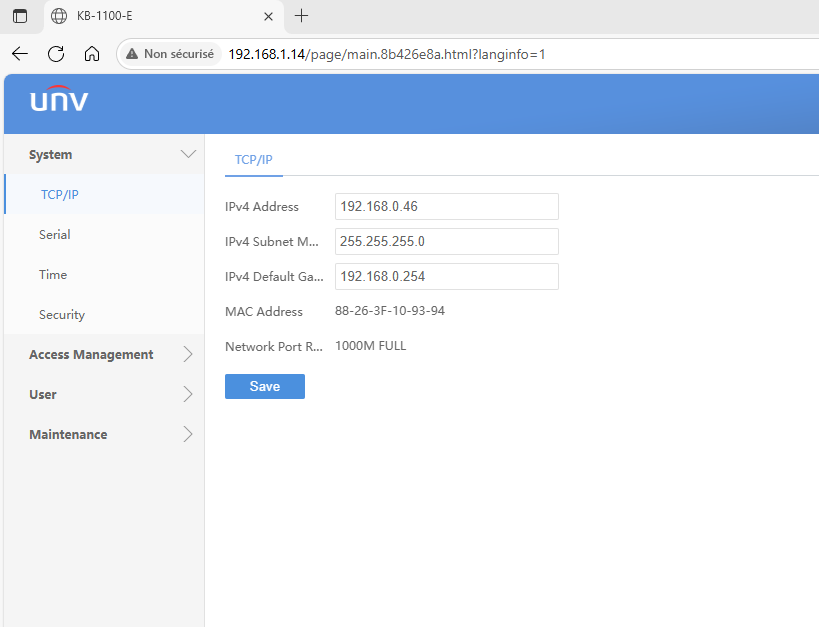
3. Ajout de périphériques
Dans le menu “Access Management”, ajoutez les NVR ou caméras manuellement ou via la recherche ONVIF (dans leur menu respectif : IPC Mode, NVR Control Mode ou Decodeur/Platform Mode)
-
IPC Mode
Exemple : Ajout d’une caméra :
Dans le menu « IPC Mode » on clique sur « + Add » et on entre les informations IP de la caméra que l’on souhaite ajouter
Une fois la caméra ajoutée, on peut changer son ID, attribué automatiquement, par l’ID de son choix en se rendant dans l’onglet « Channel » et en cliquant le crayon pour éditer la configuration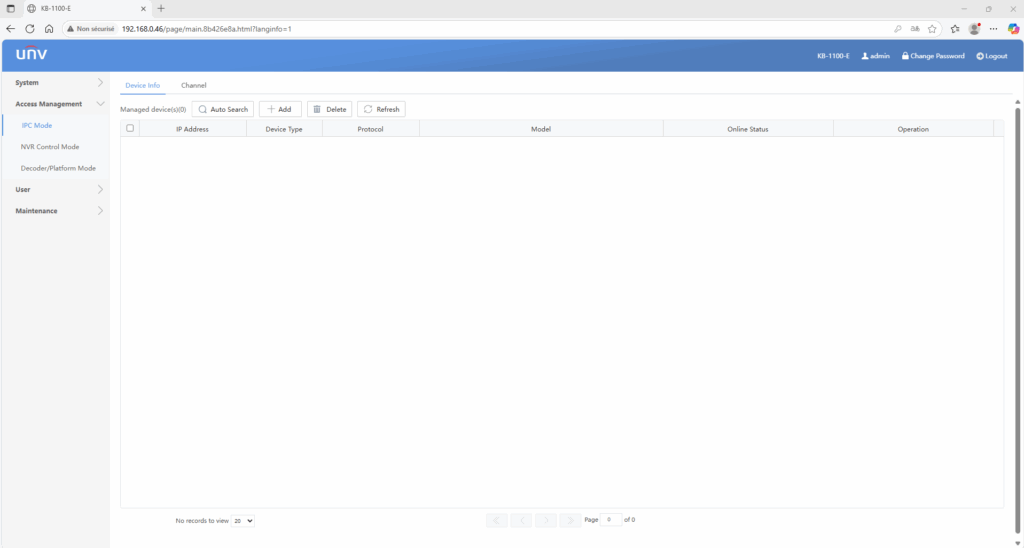
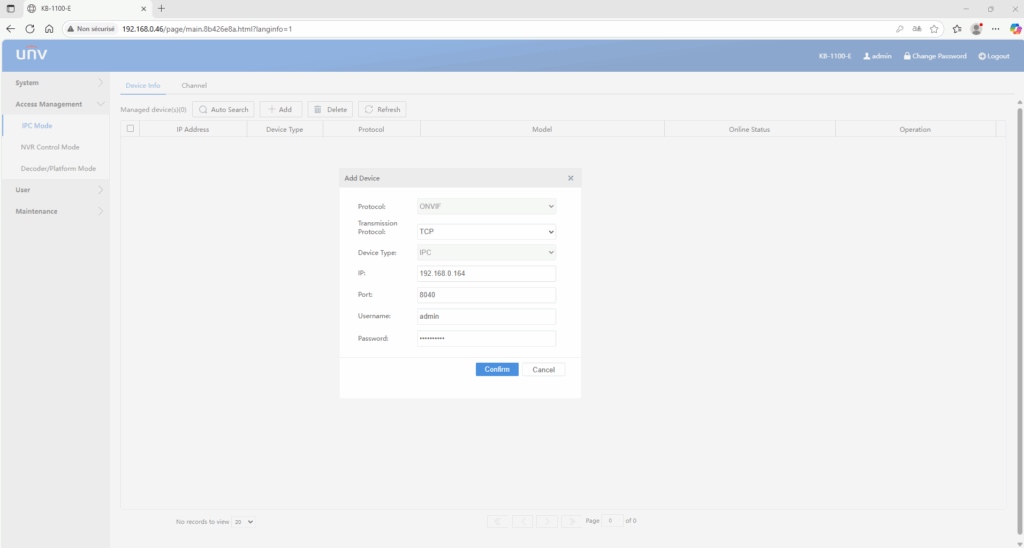
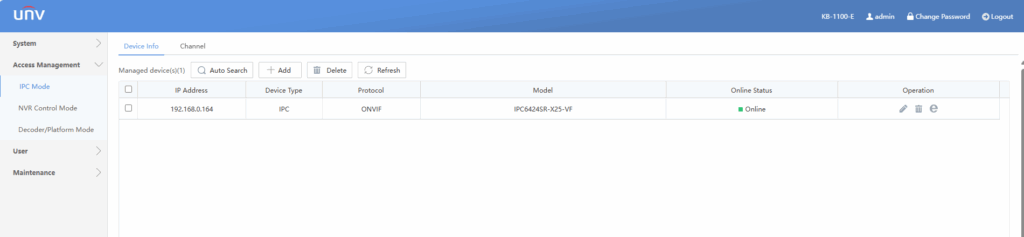
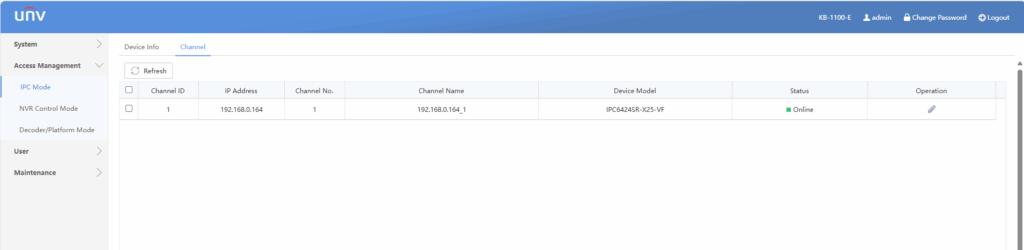
-
NVR Control Mode
Exemple : Ajout de nos 2 NVR :
Dans le menu NVR Control Mode on clique sur « + Add » et on entre les infos IP des NVR, un Nom, ainsi qu’un numéro ID à leur associer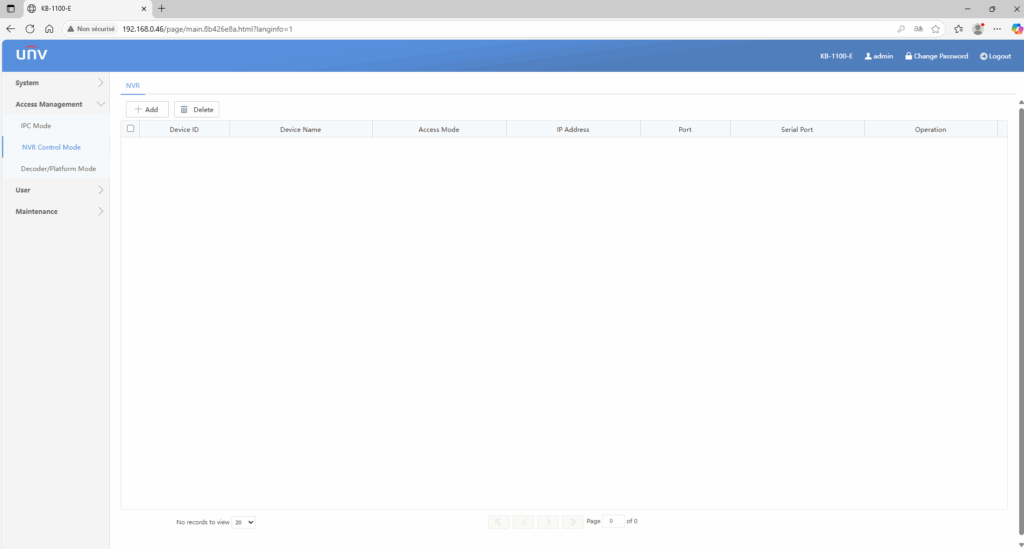
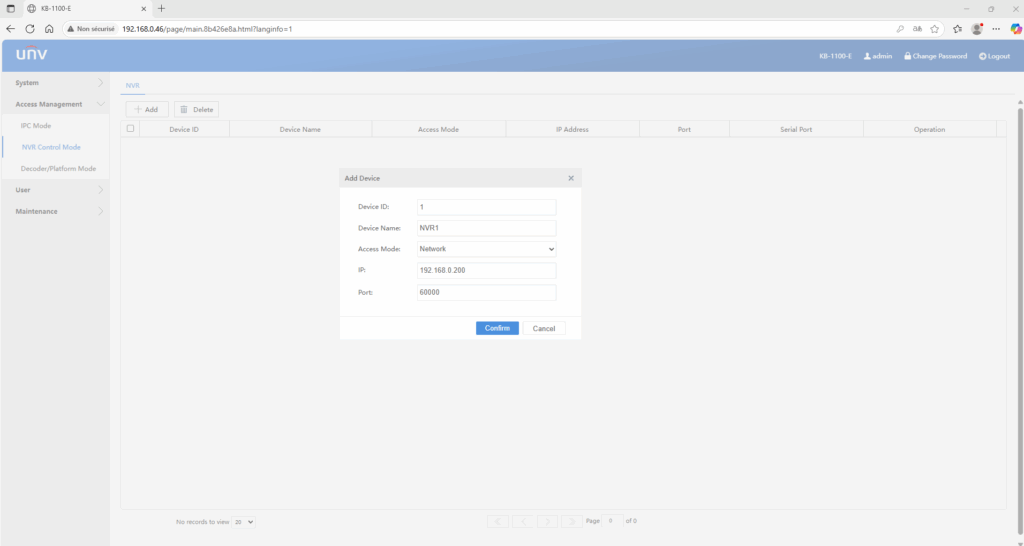
-
Decodeur/Platform Mode
Exemple : Ajout du Decodeur :
Dans le menu « Decodeur/Platform Mode » on clique sur « IP Address » et on entre les informations IP du poste concerné.
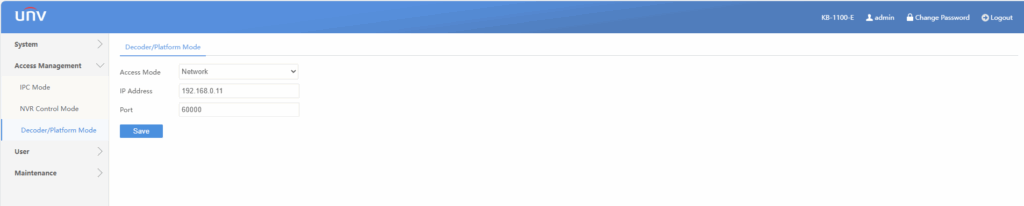
4. Utilisation des touches
Le joystick permet de piloter :
- Les caméras PTZ.
- L’affichage des NVR UNIVIEW.
- L’affichage des décodeurs UNIVIEW.
En fonction de ce que vous voulez contrôler, il faut configurer le mode qui convient, comme nous venons de le montrer à l’étape précédente.
Au démarrage du clavier, saisissez son mot de passe et faite « Enter »
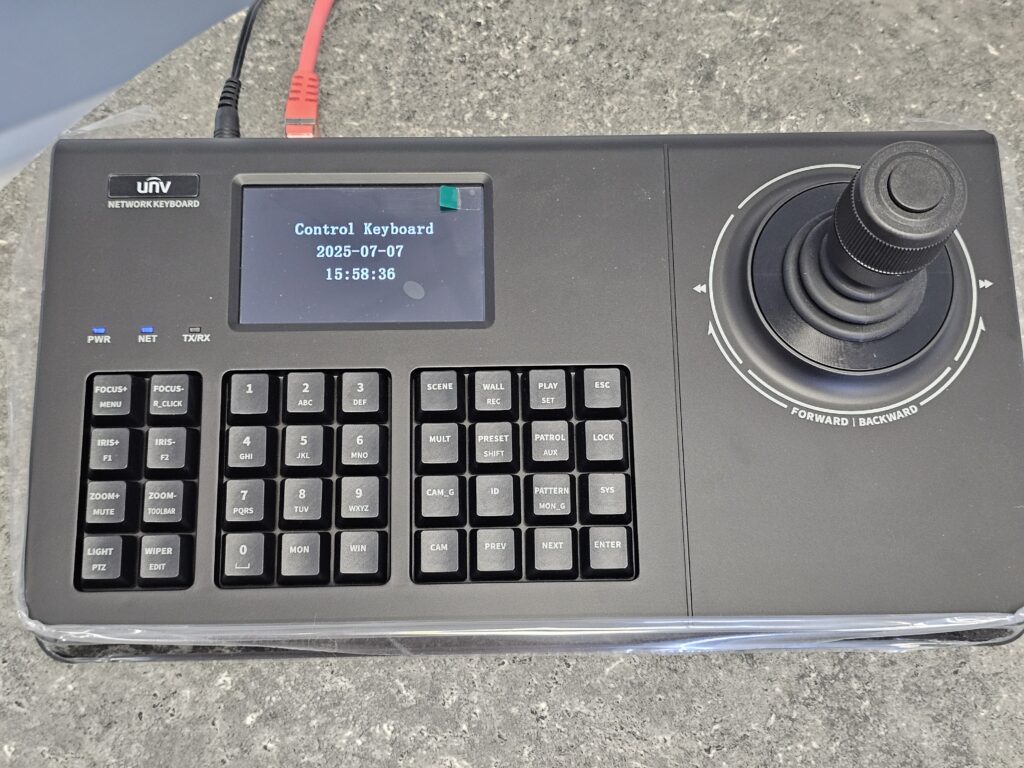
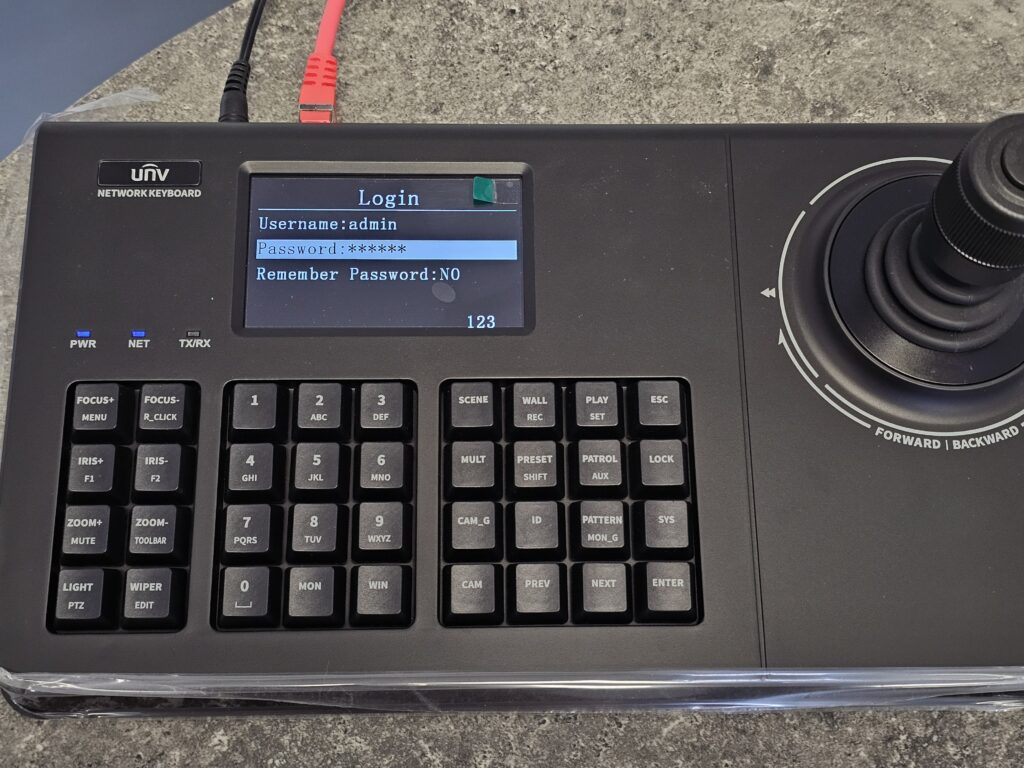
Ensuite, sélectionnez « Mode Select », pour choisir le mode de contrôle désiré :
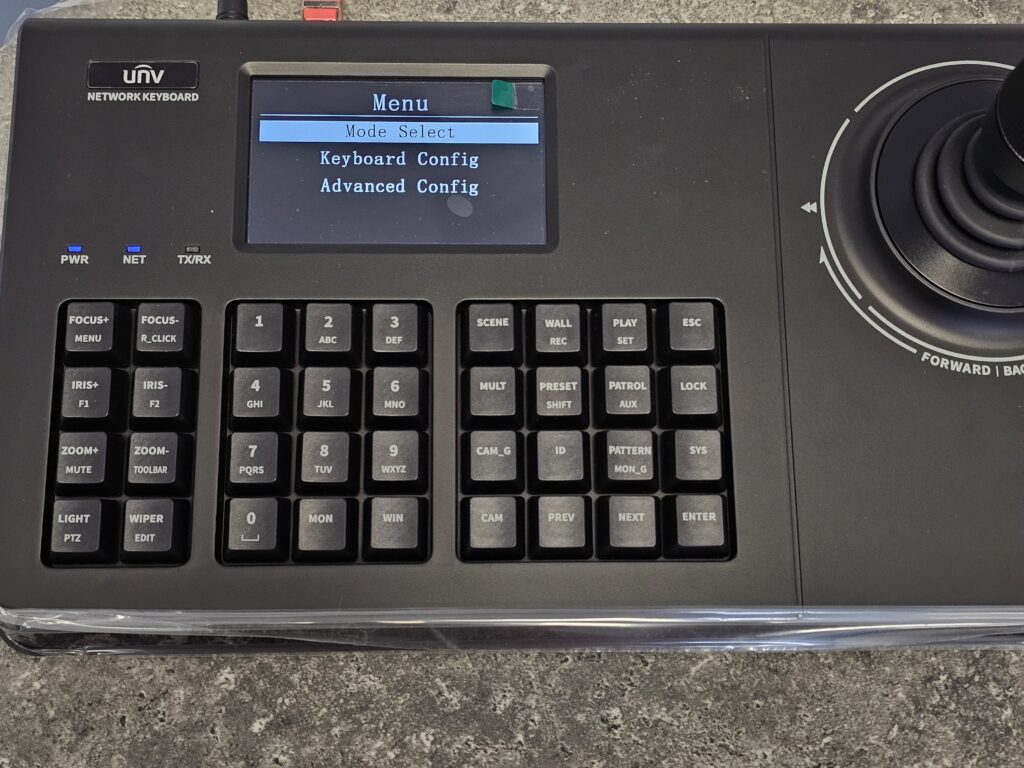
Exemple : Contrôle d’un NVR Uniview « NVR Mode » :
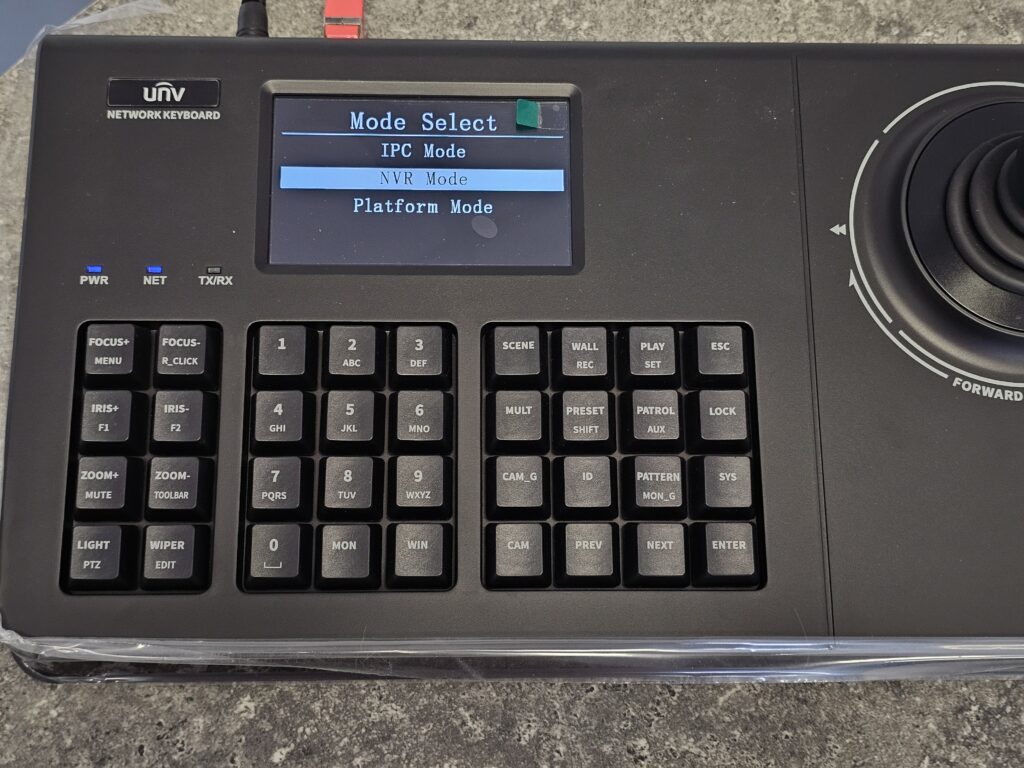
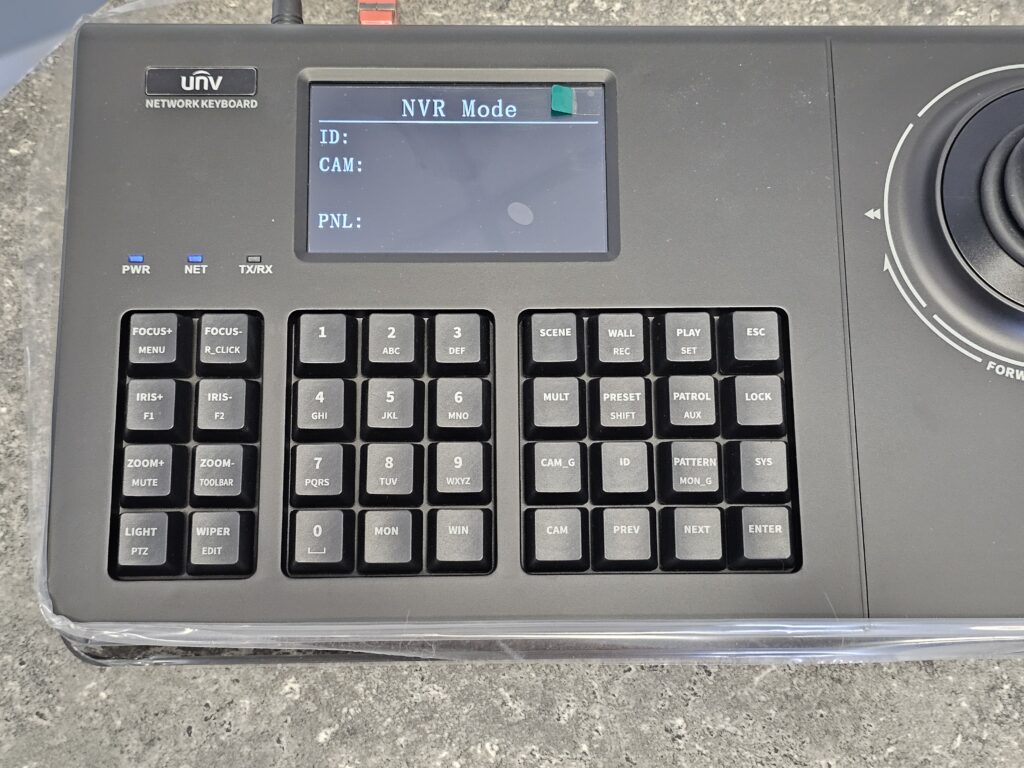
Ensuite, Il suffit de sélectionner l’ID du NVR que vous souhaitez contrôler en appuyant sur le numéro ID suivi de la touche ID
Exemple : contrôle du NVR N°2 (avec l’ID 2) = « 2 » suivi de « ID »
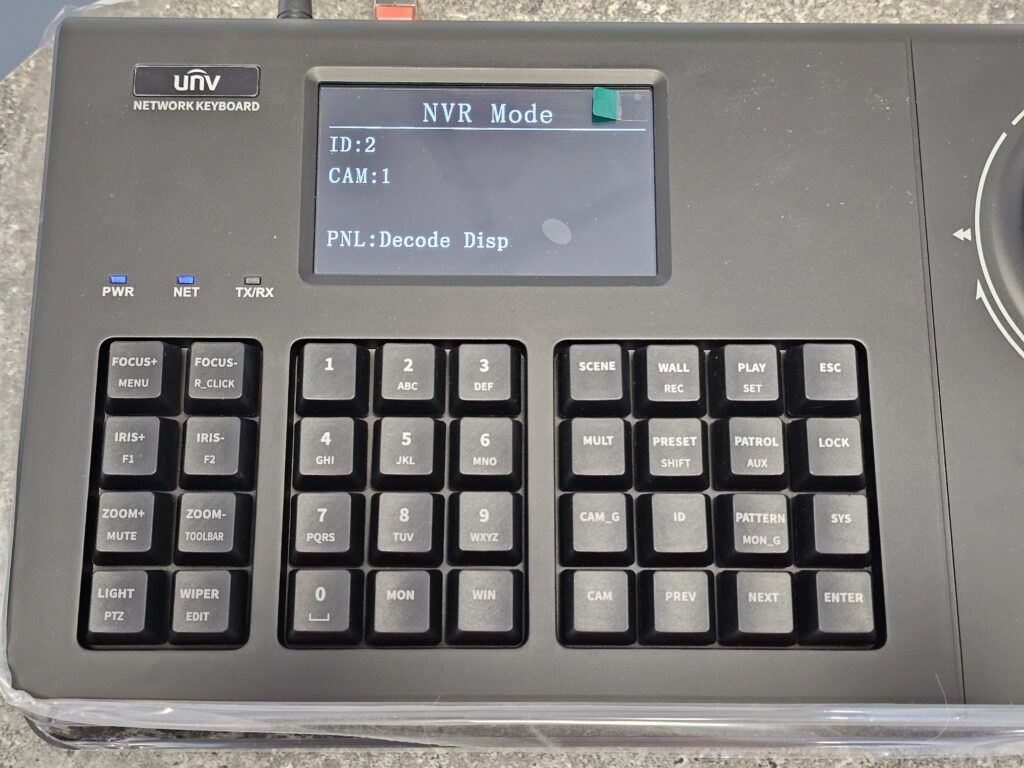
Maintenant que vous voyez votre ID écrit sur l’écran du clavier, vous être en mode contrôle du NVR.
Pour afficher a la caméra 1, il suffit sélectionner le numéro de la caméra que vous souhaitez contrôler en appuyant sur le numéro de celle-ci dans le NVR suivi de la touche « CAM »
Exemple : affichage de la caméra N°1 = « 1 », « CAM »
Une fois la caméra affichée, si celle-ci est une caméra PTZ, vous pourrez appuyer sur la touche « PTZ » pour activer le mode de contrôle PTZ et ainsi faire bouger la caméra avec le Joystick (vous verrez alors l’info « PTZ » apparaitre en bas à droite à la place de « PNL »
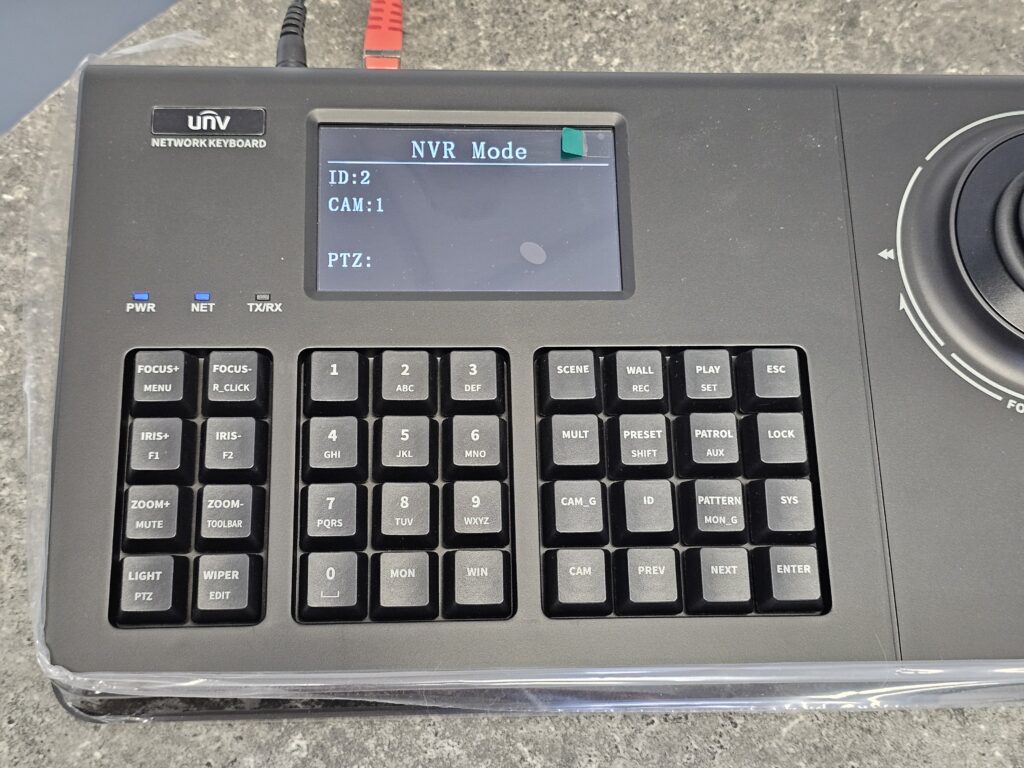
Pour quitter le mode de contrôle PTZ, appuyez sur la touche « ESC »
Enfin vous pouvez également utiliser le clavier pour définir et appeler des Preset en faisant ceci :
Ajout d’un Preset = Touche ‘Set », suivi du numéro choisi, suivi de la touche « Preset’
Exemple : Ajout du preset 1 = « Set », « 1 », « preset »
Appel d’un Preset = numéro du preset, suivi de la touche « Preset’
Exemple : Appel du preset 1 = « 1 », « preset »
Voir plus de détails sur le manuel fournit en bas de page.
🔐 Astuces de configuration
- Vérifiez que le protocole ONVIF est activé sur vos caméras IP
- Assurez-vous que le clavier et les périphériques sont sur le même sous-réseau
- Utilisez des ports standards (80 / 8080 pour ONVIF)
✅ Conclusion
Le KB-1100-E est un outil puissant pour les opérateurs de vidéosurveillance. Il améliore la réactivité, centralise le contrôle des caméras et réduit les erreurs. Sa compatibilité avec ONVIF le rend polyvalent, et son ergonomie assure une prise en main rapide.
Pour finir, voici 2 liens utiles :
Fiche technique – Clavier UNV KB-1100-E
Manuel – Clavier UNV KB-1100-E